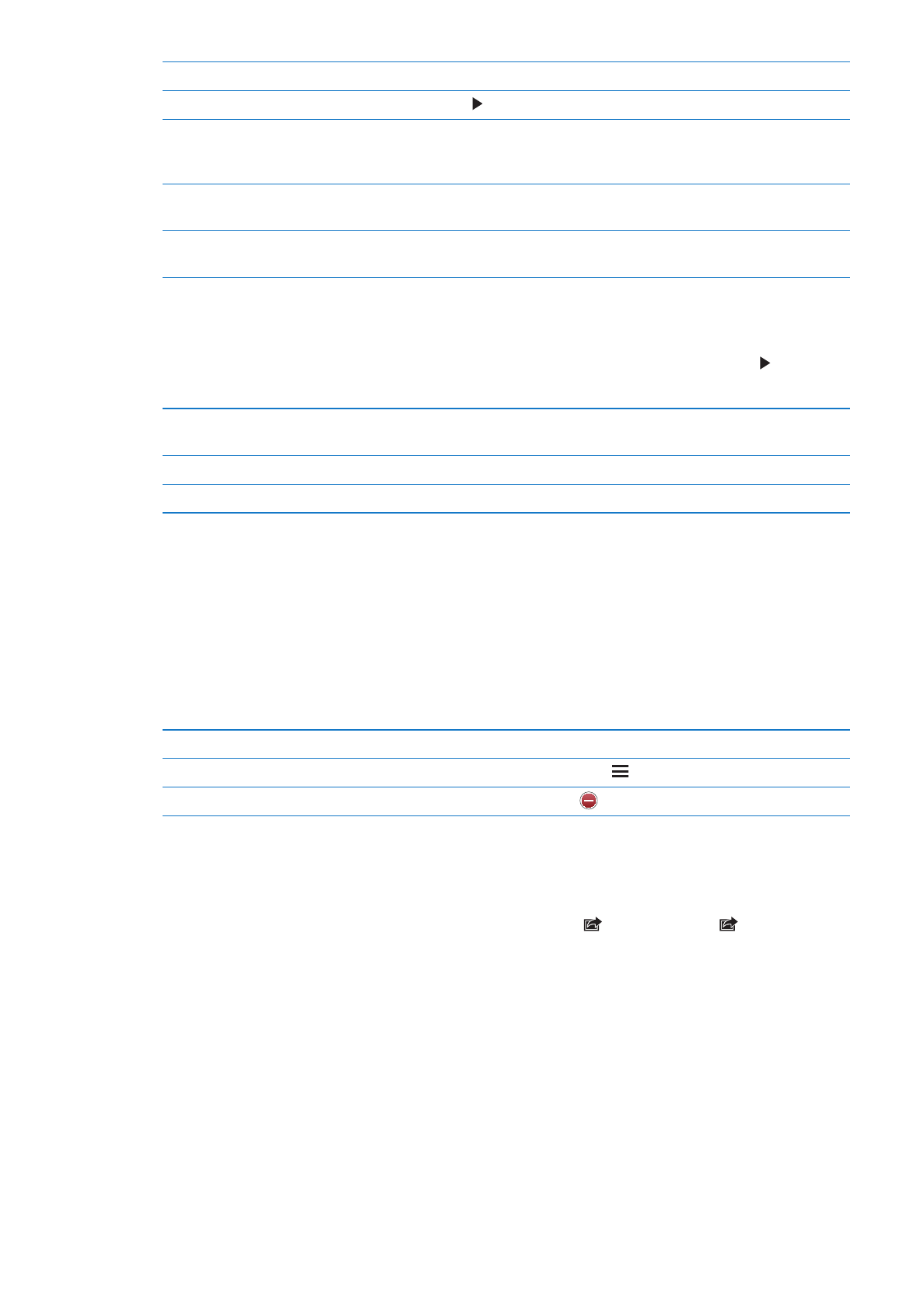
Sdílení fotografií a videí
Vložení fotografie nebo videa do e-mailu, textové zprávy (iMessage nebo MMS) nebo
tweetu: Vyberte fotografii nebo video a poté klepněte na . Pokud nevidíte , zobrazte
ovládací prvky klepnutím na obrazovku.
Poznámka: Abyste mohli odeslat tweet, musíte být přihlášeni ke svému účtu na Twitteru.
Vyberte Nastavení > Twitter.
Limit velikosti příloh stanovuje váš poskytovatel služeb. iPhone může fotografie a video
v přílohách podle potřeby komprimovat.
96
Kapitola 11
Obrázky
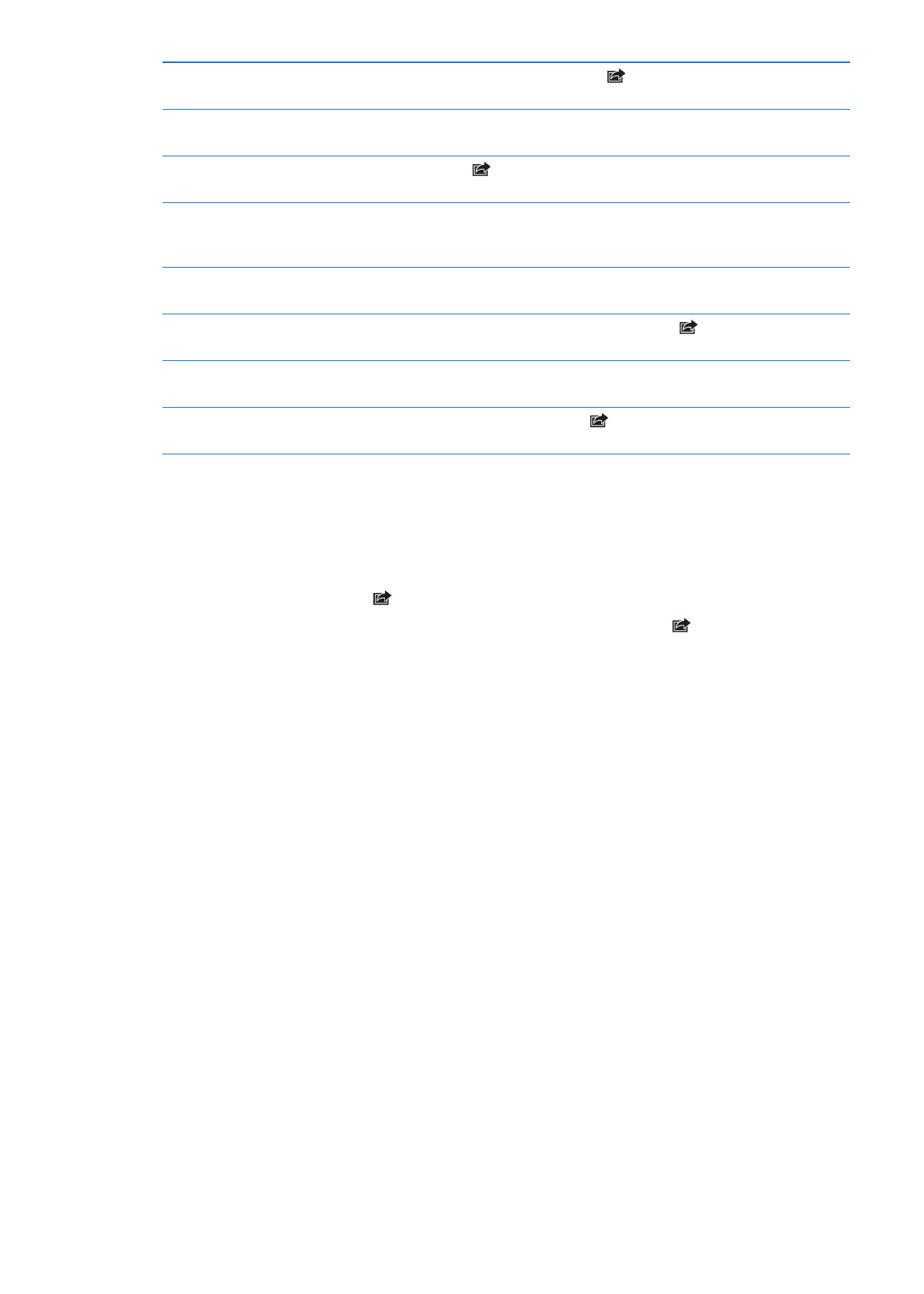
Odeslání více fotografií nebo videí Při prohlížení náhledů klepněte na
, vyberte fotografie nebo videa a
poté klepněte na Sdílet.
Zkopírování fotografie nebo videa Dotkněte se fotografie nebo videa, přidržte je a poté klepněte na
Kopírovat.
Kopírování více fotografií nebo
videí
Klepněte na
v pravém horním rohu obrazovky. Vyberte fotografie a
videa a poté klepněte na Kopírovat.
Vložení fotografie nebo videa
do e-mailu nebo textové zprávy
(iMessage nebo MMS)
Dotkněte se místa, kam chcete fotografii nebo video umístit, podržte prst
na místě a poté klepněte na Vložit.
Uložení fotografie nebo videa
z e-mailové zprávy
V případě potřeby položku klepnutím stáhněte, klepněte na fotografii
nebo se dotkněte videa a podržte na něm prst a poté klepněte na Uložit.
Uložení fotografie nebo videa
z textové zprávy
Klepněte na obrázek v konverzaci, klepněte na
a potom na Uložit.
Uložení fotografie z webové
stránky
Dotkněte se a přidržte prst na fotografii a poté klepněte na Uložit obrázek.
Sdílení videa na YouTube
Při prohlížení videa klepněte na
a poté klepněte na „Odeslat do
YouTube“.
Fotografie a videa, jež obdržíte nebo uložíte z webové stránky, se ukládají do vašeho alba
Fotoaparát.